电脑桌面壁纸怎么设置 多种方法教你设置桌面壁纸
- 分类:教程 回答于: 2023年04月24日 11:24:00
工具/原料:
系统版本:windows10系统
品牌型号:华为matebook14
软件版本:upupoo软件
方法/步骤:
方法一:通过系统的个性化设置桌面壁纸
1、使用鼠标右击电脑系统桌面的空白处,选择【个性化】进入。
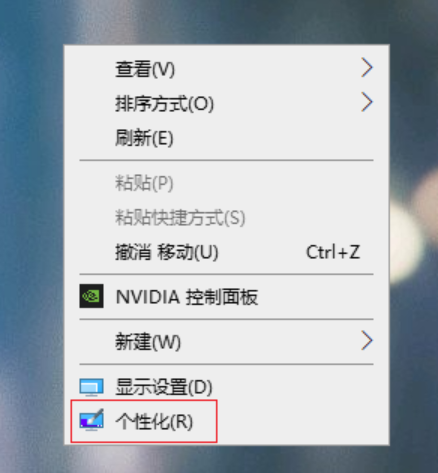
2、进入个性化设置,在左侧选择【背景】,然后鼠标右侧选择要设为壁纸的照片,点击更换壁纸即可。

3、返回桌面就可以看到已经换上了心仪的壁纸了。

4、另外想换下载好的照片做壁纸,那就鼠标右键选中下载的照片,选择【设置为桌面背景】即可。

方法二:借助第三方软件设置动态壁纸
如果想要更加丰富好看的桌面壁纸或者动态壁纸的话,那就可以借助可靠的第三方壁纸软件实现。这里以upupoo为例,具体如下:
1、首先在电脑上下载动态壁纸软件upupoo,安装好后打开。

2、在软件左侧点击【发现壁纸】,选择【视频】,在下方找自己喜欢的动态壁纸,可以点击预览图片打开新的页面。

3、来到新界面后,可以预览动态壁纸的效果,接着点击【下载】。

4、提示需要登录账号,可以直接用QQ快捷登录,再点击下载。

5、完成后,在左侧点击【下载的壁纸】,找到下载好的壁纸,双击就可以应用在桌面壁纸上。

总结:
以上便是电脑设置桌面壁纸的两种方法介绍,常用的就是在电脑的个性化设置内更换自己想要的壁纸,想要更丰富内容的话就是借助第三方软件来设置,有需要的小伙伴可参照教程操作。
 有用
26
有用
26


 小白系统
小白系统


 1000
1000 1000
1000 1000
1000 1000
1000 1000
1000 1000
1000 1000
1000 1000
1000 1000
1000 1000
1000猜您喜欢
- dell win7 64位旗舰版安装教程..2016/12/08
- C盘快满了该如何清理2022/11/08
- 深度技术Ghost xp sp1系统装机版下载..2017/05/19
- 详解wifi是什么意思2021/08/22
- windows更新教程2022/08/20
- 误删的文件怎么恢复,小编教你如何恢复..2018/06/23
相关推荐
- mac双系统怎么调整磁盘空间-小白系统..2022/02/21
- 笔记本怎么重装系统?重装笔记本电脑系..2022/10/22
- 教你电脑重装系统教程xp安装方法..2021/05/19
- Win732位系统64位区别2017/01/13
- 怎么重装系统电脑黑屏进不去..2022/06/06
- 简述如何自己重装电脑系统..2022/12/20

















